Ако имате затруднения с използването на клавиатура, може да предпочетете да използвате екранна клавиатура, която можете да управлявате с други устройства за въвеждане. Въпреки че не е особено полезен за повечето потребители, може да бъде важен за онези потребители, които се нуждаят от него.
За да активирате екранната клавиатура на Linux Mint, трябва да влезете в настройките за достъпност. За да направите това, щракнете върху иконата на Linux Mint в долния ляв ъгъл, след това преместете мишката нагоре до „Всички приложения“ и след това настрани до горната опция „Достъпност“.
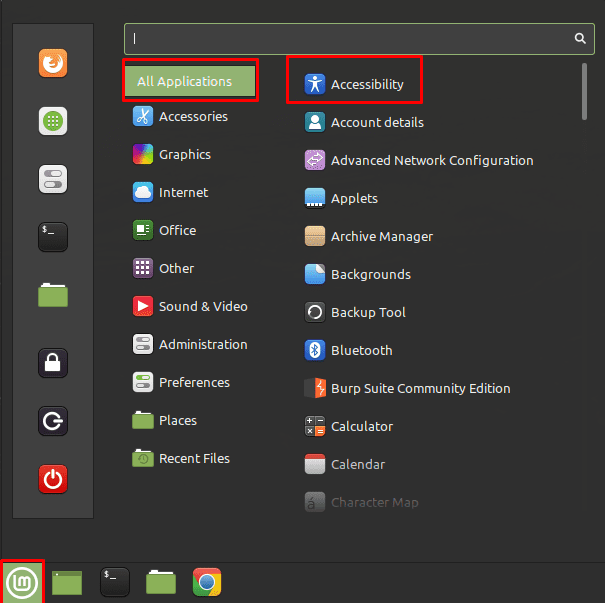
След като влезете в настройките за достъпност, превключете към раздела „Клавиатура“ и щракнете върху горния плъзгач с надпис „Активиране на екранната клавиатура“ в позиция „Включено“.
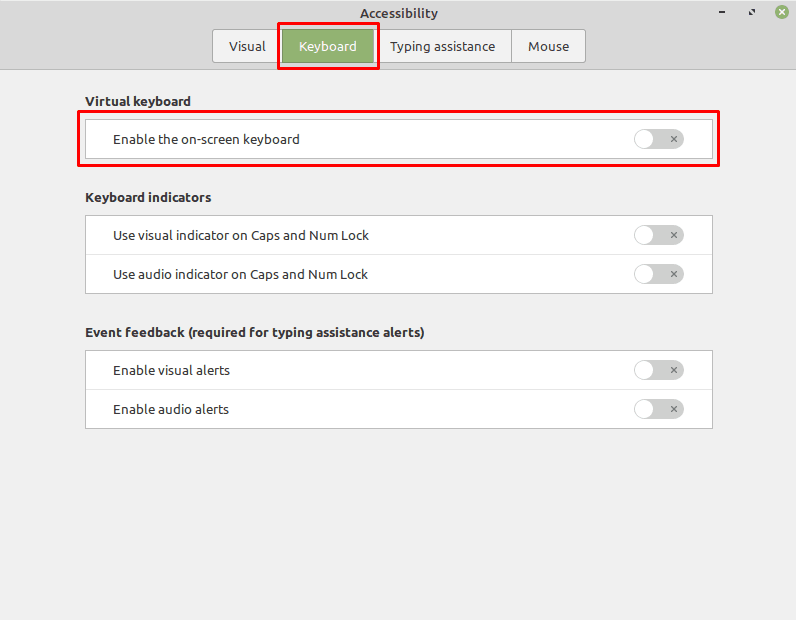
След като клавиатурата бъде активирана, ще се появят още четири опции за клавиатура. Първият ви позволява да конфигурирате оформлението на клавиатурата, можете да избирате между „Таблет“, „Докосване“, „Пълен мащаб“ и „Сканиране“.
„Позиция на клавиатурата“ ви позволява да конфигурирате местоположението на екранната клавиатура. Имате избор между това да се намира в горната или долната част на екрана. Опцията „Размер на клавиатурата“ ви позволява да конфигурирате каква част от екрана заема екранната клавиатура, с възможност за избор на четвърт, трета или половината от вертикалното пространство на екрана.
Забележка: При тестване на настройките за позиция и размер на клавиатурата се оказа, че екранната клавиатура трябва да бъде изключена и включена отново, за да влязат в сила настройките. Също така е важно да се отбележи, че поставянето на екранната клавиатура в долната част на екрана е причинило намеса в елементи на екрана, като менюто "Старт". Поставянето на клавиатурата в горната част на екрана надеждно оставя тази част от екрана настрана за изключително използване на екранната клавиатура.

Настройката „Режим на активиране“ ви позволява да изберете дали екранната клавиатура винаги е активирана, когато потребителят я е активирал, или клавиатурата да се показва само ако текстово поле очаква въвеждане.
Забележка: Някои приложения, като Google Chrome, не се разпознават като очакващи въвеждане, така че клавиатурата може никога да не се покаже, освен ако не е настроена винаги да е активирана.
